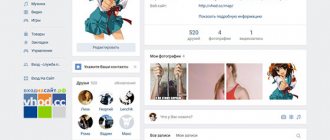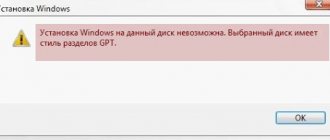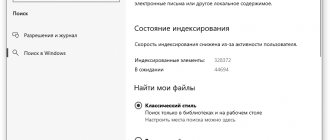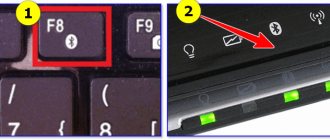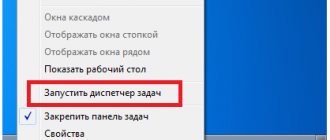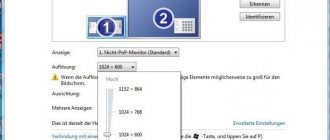Установке Skype мешают разные факторы: от банального отсутствия доступа к сети и недостатка памяти на жёстком диске до неправильных настроек обозревателя Internet Explorer и наличия «мусора» в системе. На причину обычно указывает сообщение, которое возникает в процессе установки программы. Как устранить неполадку и всё же установить Skype?
- 2 Недостаточно места на системном диске
2.1 Видео: как очистить жёсткий диск от «мусорных» файлов
- 3.1 Видео: как пользоваться программой AVZ
- 7.1 Неправильно удалена предыдущая версия программы
7.2.1 Видео: как пользоваться CCleaner
- 9.1 Видео: как решить проблему с Windows Installer при установке Skype
Отсутствует доступ к интернету
Обычно инсталляция Skype происходит через онлайновый установщик. Он загружает файлы с официального источника и ставит их на ПК. Он весит меньше, чем локальный, в котором уже собраны все необходимые файлы для инсталляции.
Минус веб-установщика в том, что при отсутствии доступа к интернету инсталляция завершится ошибкой. В окне сообщения будет указано, что соединения нет. Также ошибка может проявиться по-другому: загрузка зависнет на долгое время.
В сообщении система просит проверить соединение с интернетом
Проверьте, есть ли интернет на девайсе: откройте любой сайт в браузере. Если он не прогрузится, значит, дело в отсутствии сети или в медленной скорости. Перезагрузите роутер или достаньте сетевой кабель, если у вас проводной интернет. Попробуйте подключиться к этой же точке доступа через телефон. Если не получается, звоните провайдеру и выясняйте, почему нет интернета.
Если интернета нет на ПК, никакой сайт не загрузится
Найдите возможность подключиться к другой точке доступа, если установить Skype нужно срочно (но не к мобильному интернету — скорости будет не хватать).
Очистка реестра
При мусоре в реестре также может не получаться установить Скайп на компьютер. Чтобы провести чистку вручную:
- Нажимают на кнопку Win (на клавиатуре) или Пуск.
- Выбирают «Выполнить». Откроется окошко с пустой строкой.
- Вводят комбинацию regedit, и нажимают ок.
- В открытом редакторе нажимают поочередно на «правка» и «найти».
- Откроется строка ввода, в ней выбирают Скайп. Он покажет все файлы. Их нужно удалить вручную.
Что делать, если система VAC не дает запустить Стим
Ошибка с кодом 2503
Код 2503 сопровождается сообщением о непредвиденной ошибке при инсталляции пакета, который, возможно, содержит ошибки. Причин у этой ошибки много, как и решений.
В сообщении указывается, что во время установки произошла непредвиденная ошибка
Исправить ошибку помогут следующие меры:
- Исправление ошибочных записей в реестре с помощью сторонней утилиты, например, WinThruster или CCleaner.
- Полное сканирование на наличие вирусов домашним антивирусом и портативным лечащим сканером.
- Очистка системы от мусора (с помощью CCleaner или встроенного инструмента «Очистка диска»).
- Обновление драйверов всех аппаратных частей ПК.
- Восстановление системы с помощью точки, если проблема возникла после обновления или каких-либо других изменений в ОС.
- Удаление «хвостов» старого Skype из системы.
- Проверка системных файлов на целостность через код sfc /scannow в консоли «Командная строка», запущенной с правами администратора.
- Установка всего доступного апдейта через «Центр обновления Windows».
Чистка от вирусов
Нередко вредные приложения блокируют установку, в этом случае понадобится антивирусная программа. С помощью нее следует проверить весь компьютер.
Можно воспользоваться утилитами CureIT, AVZ и др. Они помогут отыскать зараженные файлы. Эти приложения не нужно устанавливать, они не вступают в конфликт с антивирусами.
Еще можно провести поиск с помощью программы AntiMalware. Она весьма эффективна в обнаружении трудноуловимых вирусов.
После того, как все угрозы будут устранены, нужно запустить CCleaner. Она проверит все файлы и при необходимости очистит устройство от лишних.
С помощью этой программы можно проверить и исправить реестр.
Плохой звук на Windows 10 – как исправить
ВАЖНО! Если антивирусы не нашли неисправностей, то все равно следует применить приложение.
Ошибка с кодом 2738
Эта ошибка также может возникнуть по ряду причин. Решения те же, что и для предыдущей неполадки с кодом 2503.
Проблема с кодом 2738 решается чисткой реестра и жёсткого диска от «мусора»
Исправление ошибки при инсталляции Skype зависит от её вида. Так, может помочь простая очистка системы от мусора или лечение ПК от вирусов. В некоторых случаях нужно решать проблему с системной службой Windows, отвечающей за установку всех программ, или обновлять стандартный браузер Internet Explorer.
Причина 1: блокирует брандамуэр
Невозможность поставить на компьютер программу иногда кроется в настройках брандмауэра. Возможно, защитное программное обеспечение приняло установщик мессенджера за опасную программу и остановила его деятельность. Для проверки зайдите в сам брандмауэр при помощи Панели управления, либо через Поиск, и выключите защиту. После чего пробуйте вновь осуществить установку Скайпа. Разберем поэтапно:
- Находим папочку «Брандмауэр Windows».
- С правой стороны окошка выбираем «Включение и отключение брандмауэра».
- О и сохраняем нововведения.
После чего опять пытаемся осуществить установку Скайп. Если процедура прошла успешно – дилема решена.
Дополнительно
Есть несколько моментов, на которые стоит обратить внимание при решении проблемы, почему не отвечает скайп на windows 7.
Отключенная телеметрия
В случае, если Вы использовали приложения или программы для отключения телеметрии/слежки Windows, то есть вероятность, что эти действия могли привести к ошибке запуска Skype.
Сброс настроек
Этот вариант решает, как проблемы входа в приложение, так и запуска в целом.
Для версии 7 и ниже
Не устанавливается скайп на Windows XP
В этой системе тоже есть своя проблема. Но ничего сложного в её решении нет.
Во время установки появляется ошибка:
Failed to get proc address for GetLogicalProcessorInformation (KERNEL32. dll)
Для устранения проблемы скачайте пакет обновлений SP3. Удобней всего воспользоваться встроенной утилитой в компьютере. Это последнее обновление, после него поддержка XP была прекращена.
Каким способом вы решили проблему с установкой скайпа?
- Почистил реестр от ошибок. 33%, 1 голос
1 голос 33%1 голос – 33% из всех голосов
- Ничего не помогло! 33%, 1 голос
1 голос 33%
1 голос – 33% из всех голосов
- Использовал портативную версию. 33%, 1 голос
1 голос 33%
1 голос – 33% из всех голосов
- Просто поменял язык на английский. 0%, 0 голосов
0 голосов
0 голосов – 0% из всех голосов
- Установил последние файлы IE. 0%, 0 голосов
0 голосов
0 голосов – 0% из всех голосов
- Использовал MSI установщик. 0%, 0 голосов
0 голосов
0 голосов – 0% из всех голосов
- Зашёл под учётной записью администратора. 0%, 0 голосов
0 голосов
0 голосов – 0% из всех голосов
- Воспользовался твикером и убрал все галочки. 0%, 0 голосов
0 голосов
0 голосов – 0% из всех голосов
- Установил пакет обновлений SP3. 0%, 0 голосов
0 голосов
0 голосов – 0% из всех голосов
- Воспользовался скайпом онлайн из браузера. 0%, 0 голосов
0 голосов
0 голосов – 0% из всех голосов
Всего голосов: 3
9 декабря, 2016
×
Вы или с вашего IP уже голосовали.
Причина 2: мешают неполадки в системе
Еще одной причиной неудачной установки мессенджера могут служить незаметные на первый взгляд системные ошибки. Чтобы справиться с ними понадобится стороннее программное обеспечение – Ccleaner. Если на вашем компьютере оно отсутствует, его необходимо загрузить с официальной страницы: https://www.piriform.com/ccleaner. Для старта закачки, которая не потребует денежных вливаний, копируем ссылочку в адресную строку браузера, а затем жмем зелененькую кнопочку.
После завершения загрузочного процесса, запускаем установочный файлик и следуем всем советам по установке. Затем запускаем программу и в левой части окошка кликаем «Реестр», после чего – жмем кнопочку «Поиск проблем».
Проведенный анализ покажет сколько и какие ошибки обнаружены реестре. По умолчанию, все они будут о, снимать их не нужно, сразу нажимаем кнопочку «Исправить», и ждем пока система выполнит задачу.
Перед тем как начать исправление, Ccleaner посоветует зарезервировать реестр, с тем, чтобы в случае некорректного исправления, вы всегда смогли вернуться к начальному состоянию.
После завершения процесса исправления необходимо осуществить перезагрузку ПК и вновь попытаться установить Скайп. В случае, если это не удалось сделать – переходим к очередным препятствиям.
Возможности программы
Главная задача Skype – обеспечение видеосвязи. Но это далеко не единственная возможность программы. В активе мессенджера набор довольно интересных опций. Стоит рассмотреть их подробнее.
- Видеозвонки. Основная функция Skype. Программа обеспечивает высокое качество видеосвязи при условии, что имеется высокоскоростное интернет-соединение и качественная веб-камера. В противном случае картинка не будет качественной.
- Видеоконференции. Групповые видеозвонки. Раньше такая опция была доступна только владельцам премиальной (платной) версии мессенджера. Но теперь она есть и в бесплатном решении. Очень удобно при общении с несколькими пользователями.
- Обмен сообщениями. Работает по принципу обычного мессенджера. Мгновенный обмен сообщениями доступен всем без исключения пользователям. Встроенный чат обладает всеми необходимыми функциями.
- Голосовое общение. Skype дает возможность общаться без включения видеосвязи. Как по обычному телефону. Все, что требуется – наличие интернет-соединения и удовлетворительное качество связи.
- Обмен файлами. Программа позволяет пользователям обмениваться различными файлами. Можно очень быстро поделиться друг с другом картинками, видео, музыкой, документами и другими данными.
- Демонстрация экрана. Очень полезная функция, которая позволяет пользователю запустить демонстрацию своего рабочего стола (и действий, выполняемых на компьютере). В этом случае ваш способен видеть все, что вы ему продемонстрируете на своем экране.
- Звонки на мобильные и городские телефоны. Эта услуга платная. У пользователя Skype есть специальный счет. Наличие денег на счете и позволяет человеку позвонить на мобильный или стационарный телефон.
Ко всему вышесказанному следует добавить, что программа является кроссплатформенной. Ее можно установить на Windows, Linux, Mac OS, Android и iOS. Причем везде функционал одинаков.
Еще в Skype есть интересные смайлы и emoji-стикеры. Использование стикеров разнообразит общение с собеседником.
- Skype «Не удалось установить соединение». Нет подключения к Skype, но интернет работает
Недостаточно прав
Не удается установить Skype и в том случае, если ваша учетная запись на компьютере не обладает правами администратора или вовсе гостевая. Скайп требует права именно администратора системы, иначе установить его не получится. Что делать в этом случае? Чтобы запустить установку, вам необходимо войти под учетной записью администратора. Также можно скачать полный инсталлятор и запустить от имени администратора (правый клик по файлу – запуск от имени администратора).
Примечание: администраторы компьютера могут ставить пароль на свои учетные записи, уточните его заранее.
Это основные способы, позволяющие решить проблему установки Скайпа. В подавляющем большинстве случаев они позволяют решить проблему.
Запускаем Skype в Windows пошагово:
Перечислим все доступные методы решения данной проблемы:
1. Закройте Skype 2. Нажмите Пуск— Выполнить 3. Далее вам откроется окно.В нем вводите: %appdata%’skype и жмете OK 4. Вам откроется папка с файлами.Там вы находите виновника -файл shared.xml (или просто shared) 5. Запускаете Skype и он работает как прежде.
Решение проблемы «Белого окна»
Иногда некоторые счастливые обладатели уникальной программы онлайн-общения сталкиваются с полной потерей визуального отображение программы.На экране выводится Белый лист и экран не реагирует на дальнейшеие действия по активации Skype. Восстановить работу возможно действиями по полном сбросе настроек вашего браузера. На примере Internet Explorer надо нажать копку Сброс в Свойствах
Решение проблемы appdata
Если проблема описанная выше не смогла решить вашу проблему следуйте нижеописанным рекомендациям:
- Необходимо избавится от текущих настроек Профиля и полностью сбросить программу Skype до заводских настроек-это важное условие.
- Далее введите в командную строку вашего компьютера команду — %appdata%
- Найдя папку Skype — удалите полностью (сохранив заранее ценные сообщения и важные настройки профиля)
Решение проблемы legacylogin
Далее возможно решить проблему неработоспособности программы найдя папку Phone Найти её очень легко открыв путь вашего диска до папки Program Files — Skype — Phone Открыв папку кликните правой кнопкой мыши по значку программы скайп -создав таким образом дубликат ярлыка на рабочий стол. Войдя в настройки нового ярлыка Вы увидите строку Свойства кликнув правой кнопкой откроется полный путь настроек — C:’Program Files’Skype’Phone’Skype.exe Исправить путь на C:’Program Files’Skype’Phone’Skype.exe/legacylogin не забыв также и зафиксировать действие нажав внизу окна кнопку — Применить Программа запустится в обычном окне не требуя дополнительных настроек и регулировок.
- Web Skype не работает — почему и как исправить
Старая операционка
Чаще всего проблемы с установкой приложения вызваны старой операционной системой. Недавно в Microsoft сообщили, что отказались от поддержки Скайпа для Windows Vista и Windows XP. Поэтому сначала следует обновить ОС. Кстати, удалить переписку в Скайпе новой версии стало значительно проще, чем в предыдущих.
Внимание: на некоторых сайтах можно скачать варианты приложений, разработанные специально для Vista и XP. Устанавливая подобный софт, пользователь рискует заразить компьютер вирусами.
Как исправить проблему?
Для того, чтобы наладить корректную работу приложения, необходимо:
· Полностью удалить с компьютера уже скачанные файлы программы;
· Скачать новую версию Скайпа с официального или проверенного сайта;
· Перед скачиванием проверить соответствие устройства минимальным требованиям Скайпа.
Для полного удаления приложения с компьютера, работающего на базе Windows 7, следующий алгоритм действий:
· Кликнуть по кнопке Пуск;
· Открыть Панель управления;
· Перейти в Программы и компоненты;
· Найти значок Skype, нажать на него и на «Удалить» вверху страницы;
· В открывшемся дополнительном окне выбрать кнопку «Да»;
· Если будут другие указания, то просто выполнить их;
· Приложение полностью удалится из системы.
Минимальные требования для установки десктопной версии Скайп на Windows 7 (для 32-х и 64-х разрядных версий):
· Процессор с частотой не менее 1 ГГерц;
· Оперативная память от 512 Мбайт;
· DirectX 9.0 или более поздней версии.